新手教程:iPhone升级iOS 7系统
iOS 7系统正式版终于在今天凌晨放出,苹果公司号称这是iOS系统发布以来最大的改变,相比iOS 6,它在界面上重新设计,并增添了控制中心,九宫格输入法(只有韩货和港版有)等多项新功能。
言归正转,如何才能升级到iOS 7呢? 如果你是一个入门级用户,还不知道怎么升级? 来看下我们一下的简单教程。
准备阶段:
首先明确下什么设备能升级:iOS 7支持iPhone 4及之后的iPhone,iPad 2及之后的iPad,iPad mini还有iPod touch 5。如果你手头的设备比这些还老,就不能升到iOS 7了。
理论上升级是不会弄丢任何资料的,但为了以防万一,我们建议你先备份一下自己的iPhone。
已经越狱的用户切勿直接升级,仅以iPhone 5为例,你需要先下个iOS 6.1.4版本(GSM版下载,CDMA版下载),之后打开iTunes,按住SHIFT+恢复iPhone,选择下载好的固件,可恢复越狱前状态,但手机里所有东西都会丢失,务必先备份。
在手机上直接升级
今早苹果已经开始推送iOS 7的OTA升级,如果你是iOS 6系统正式版用户,现在在设置上已经可以看到更新标识。点开“设置”——“通用”——“软件更新”,直接点升级就好了,是不是很简单?
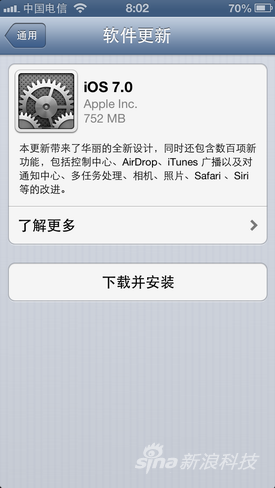
OTA升级
网速理想的话,下载加升级会在20分钟内搞定,但是……目前可能升级的人比较多,服务器压力巨大,所以下载慢或中途甚至下载失败都有可能。亲,这就像昨晚北京的交通,避过高峰就好啦。
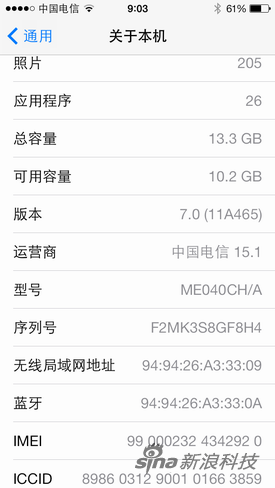 已经升级好的iOS 7系统
已经升级好的iOS 7系统
在电脑上升级
将手机连接好电脑,PC还是Mac无所谓,打开iTunes点“检查更新”,会看到这个界面:
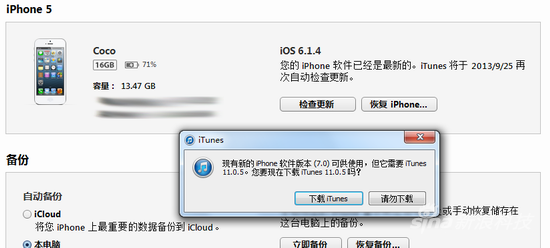 iTunes升级
iTunes升级
此时点击更新,它会首先要求升级iTunes,因为iOS 7要求iTunes 11.1才能连接。
升级之后再回来,iTunes会在电脑上下载iOS 7固件,之后升级手机,仍然记得先备份哦亲。
来源:新浪

 豫公网安备 41010702002022号
豫公网安备 41010702002022号